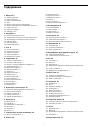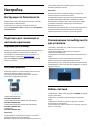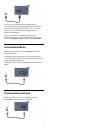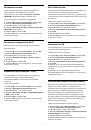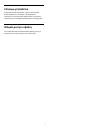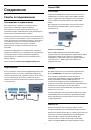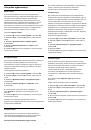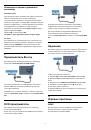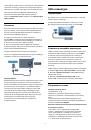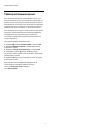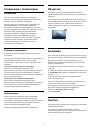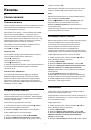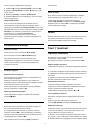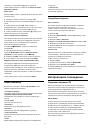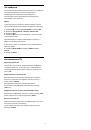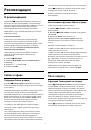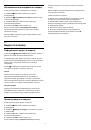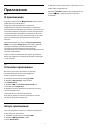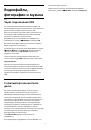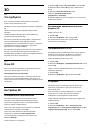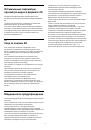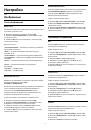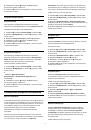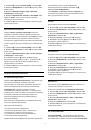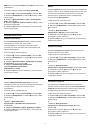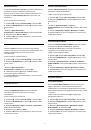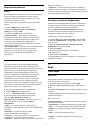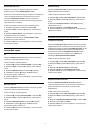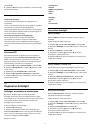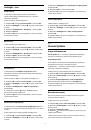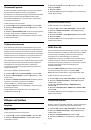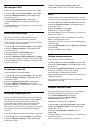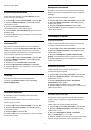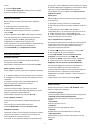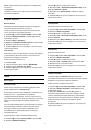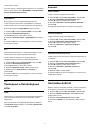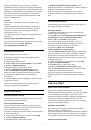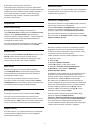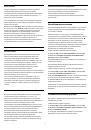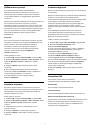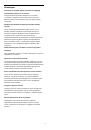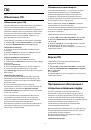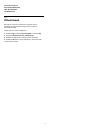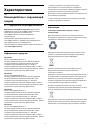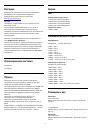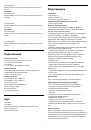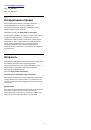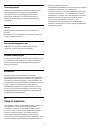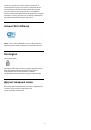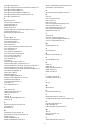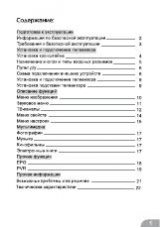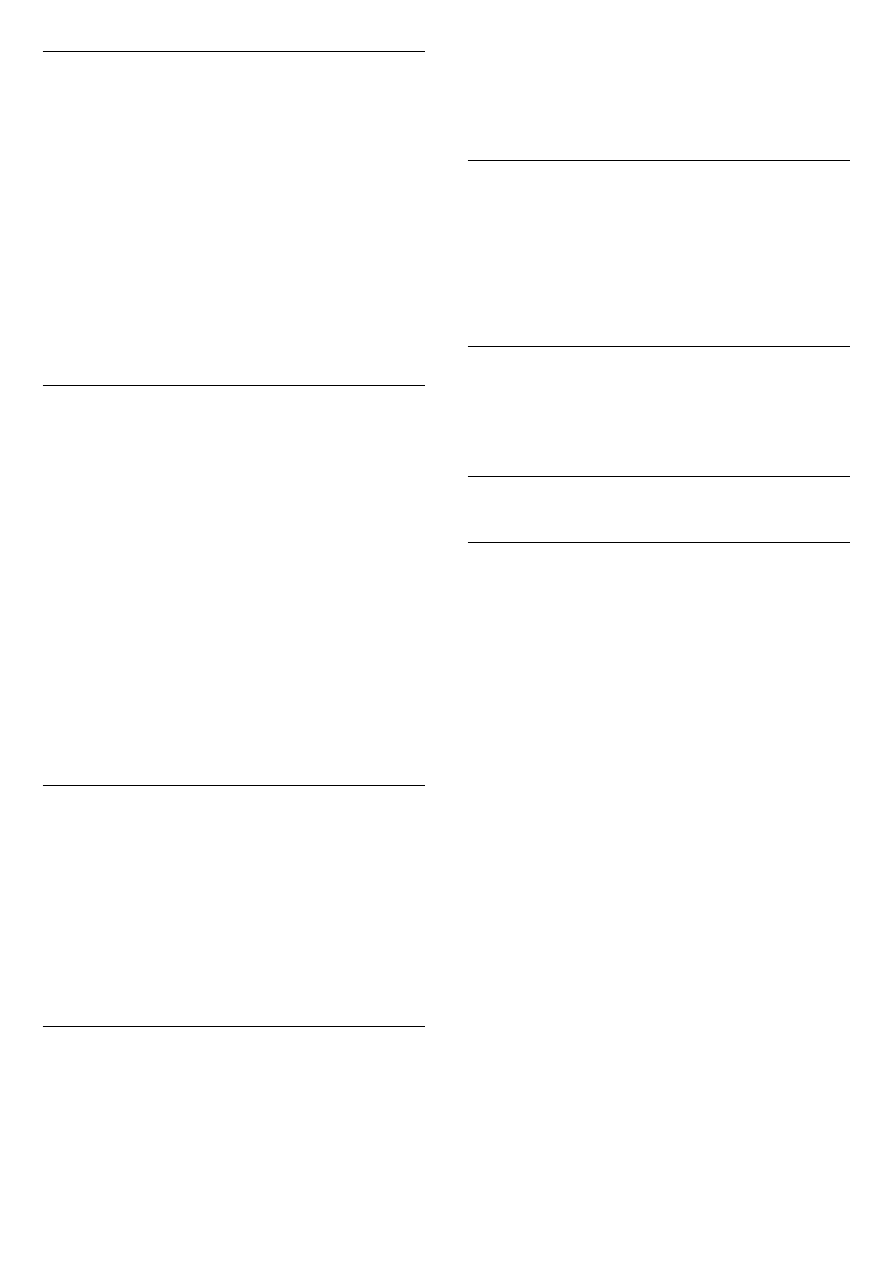
Общий интерфейс
При установке модуля CAM в один из слотов общего
интерфейса можно просматривать информацию о модуле
CAM и операторе или выполнить некоторые настройки,
связанные с модулем CAM.
Чтобы просмотреть информацию о модуле CAM…
1 -
Нажмите
SOURCES.
2 -
Выберите тип канала, для которого используется
модуль CAM, Просмотр тел. или Смотреть спутник.
3 -
Нажмите
OPTIONS и выберите Общий интерфейс.
4 -
Выберите нужный слот общего интерфейса и
нажмите
(вправо).
5 -
Выберите оператора модуля CAM и нажмите OK. Вид
последующих окон зависит от вашего оператора.
HbbTV на этом канале
При необходимости можно заблокировать страницы
HbbTV на определенном канале.
1 -
Включите канал, на котором вы хотите заблокировать
страницы HbbTV.
2 -
Нажмите
OPTIONS, выберите HbbTV на этом
канале и нажмите
(вправо).
3 -
Выберите Выкл. и нажмите ОК.
4 -
Нажмите
(влево) для возврата на один шаг или
нажмите
BACK, чтобы закрыть меню.
Чтобы полностью заблокировать HbbTV на телевизоре…
1 -
Нажмите
, выберите Все настройки и нажмите OK.
2 -
Выберите Общие
настройки > Дополнительные > HbbTV.
3 -
Выберите Выкл. и нажмите ОК.
4 -
Нажмите
(влево) для возврата на один шаг или
нажмите
, чтобы закрыть меню.
Информация о канале
Можно просмотреть технические характеристики
определенного канала, например, цифровой он или
аналоговый, тип звука и т.д.
Чтобы просмотреть техническую информацию о канале…
1 -
Включите канал.
2 -
Нажмите
OPTIONS, выберите Информация о
канале и нажмите OK.
3 -
Чтобы закрыть этот экран нажмите OK.
Моно/стерео
Звук аналогового канала можно переключить на "Моно"
или "Стерео".
Чтобы переключить на "Моно" или "Стерео"…
1 -
Включите аналоговый канал.
2 -
Нажмите
OPTIONS, выберите Моно/стерео и
нажмите
(вправо).
3 -
Выберите Моно или Стерео и нажмите OK.
4 -
Нажмите
(влево) для возврата на один шаг или
нажмите
, чтобы закрыть меню.
Выбор видео
При просмотре цифровых каналов возможен прием
телепередач с несколькими видеосигналами, просмотр
съемок одних и тех же событий с различных точек и углов
обзора, а также различных телепрограмм. При наличии
таких каналов на экране телевизора отображается
сообщение.
Двойной I-II.
Этот параметр доступен в том случае, если имеется
аудиосигнал на двух языках, однако для одного (или двух)
из них отсутствует обозначение.
8.3
Избранные каналы
Создать список избранного
Чтобы создать список избранного…
1 -
Чтобы открыть список каналов, нажмите
LIST во
время просмотра любого телеканала.
2 -
Нажмите
OPTIONS.
3 -
Выберите Создать список избранного и нажмите OK.
4 -
Выберите слева в списке канал, который хотите
добавить в избранное, и нажмите OK. Каналы переходят в
список справа в порядке их добавления. Чтобы отменить
действие, выберите канал в списке слева и
нажмите OK еще раз.
5 -
При необходимости можно продолжить выбор и
добавление каналов в избранное.
6 -
Чтобы завершить добавление каналов
нажмите
BACK.
Телевизор предложит переименовать список избранного.
Для этого можно использовать экранную клавиатуру или
клавиатуру, расположенную на задней панели пульта ДУ.
1 -
Нажмите
BACK, чтобы скрыть экранную клавиатуру.
2 -
Используйте клавиатуру, расположенную на задней
панели пульта ДУ, для удаления текущего названия и
ввода нового названия.
3 -
По завершении разверните пульт ДУ,
выберите Закрыть и нажмите OK.
Телевизор переключится на только что созданный список
избранного.
Вы можете добавить несколько идущих подряд каналов
одновременно или создать список избранного, сделав
копию списка каналов и удалив из него ненужные.
33